Mindig a Safari ikonra ütem, amikor azt akarom, hogy megnyitja a Mail-et, és fordítva; Az ikonok hasonló kék árnyalatát hibáztatom. Megpróbáltam megváltoztatni ezen ikonok egyikét, de anélkül, hogy erőfeszítéseket kellene tennem az iPhone-ra. Amit találtam egy ingyenes PC / Mac alkalmazást, az iPhone Explorer nevet, és azt a felismerést, hogy a kék Safari és Mail ikonokkal kell élnem.
Az iPhone Explorer használatával új ikonok állíthatók be iPhone, iPad vagy iPod Touch alkalmazásokhoz, de csak harmadik féltől származó alkalmazásokhoz. A natív alkalmazások, például a Safari és a Mail nem érhetők el az iPhone Explorer alkalmazással. Ha azonban meg szeretné változtatni bármelyik harmadik fél iOS-alkalmazásikonjának megjelenését, akkor itt van:
Először töltse le az iPhone Explorer programot. Ez ingyenes, és mind a PC-k, mind a Mac számítógépekkel működik. Ezután csatlakoztassa az iOS eszközt; ehhez a bemutatóhoz iPhone 3GS-t és iPad-et használtam.
A csatlakoztatás után a készülék megjelenik az iPhone Explorer ablakban. Bontsa ki, majd bontsa ki az Alkalmazások mappát. Keresse meg az alkalmazást, amelynek ikonját módosítani szeretné. Bontsa ki az ablakot, majd bontsa ki az alkalmazás .app mappáját. (Például az Evernote számára az Evernote.app mappát keresheti.)
IPhone 3GS vagy korábbi verzió esetén görgessen lefelé, amíg meg nem jelenik egy ikon.png nevű fájl. Ez az a kép, amelyet az alkalmazás az iPhone számára használ. Nevezze át ezt a fájlt (én választottam: icon_original.png).
Ezután meg kell cserélnie az új ikont és meg kell neveznie ikonnak.png. IPhone 3GS esetén a méretnek 57x57 pixelnek kell lennie. Az iPad esetében az ikon mérete 72x72 képpont. A nagy felbontású iPhone 4-hez, amelyet nem teszteltem, a méret 114x114, és a kép általában az @@xxpng.org ikonra kerül az iPhone Explorerben.
A különböző alkalmazások különböző elnevezési konvenciókat használnak: Icon-iPhone.png vagy icon-57.png ahelyett, hogy egyszerűen ikon.png-t használnának egy szabványos iPhone-alkalmazás ikonhoz. Megtaláltam az Ikon-iPad.png, az Icon-72.png és az ikon-70.png iPad ikonokat is.
Hozza létre a képet (vagy keressen egyet online, anélkül, hogy megsértené a szerzői jogi törvényeket), és nevezze át a pontos nevet, mint a felváltandó képet. Ne feledje, hogy a képnevek kis- és nagybetűk.
Másolja az új képet ugyanabba a mappába, mint a régi kép. (A törlés helyett az eredeti kép átnevezése lehetővé teszi, hogy visszatérjen hozzá, ha nem szereted az új kép megjelenését.)
Húzza ki az iOS-eszközt. Indítsa újra és kapcsolja ki, majd ismét be. Új ikont kell megjelenítenie (ha nem, ellenőrizze az ikon nevének helyesírását és nagybetűjét), és észre fogod venni, hogy az iOS lekerekíti a sarkokat, és megadja a fényes megjelenést, hogy megfeleljen a készülék többi ikonjának.



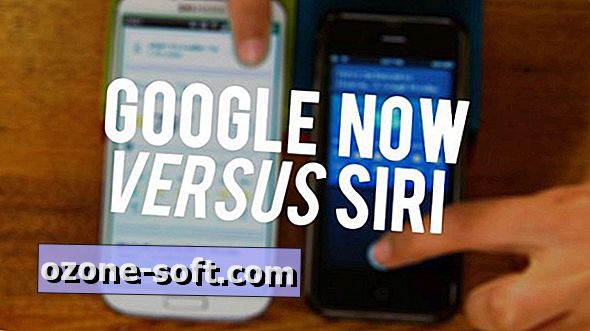







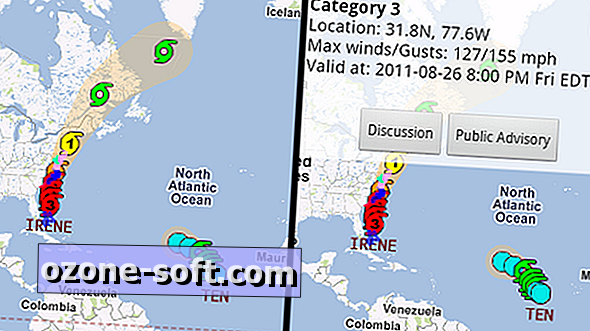

Hagyjuk Meg Véleményét